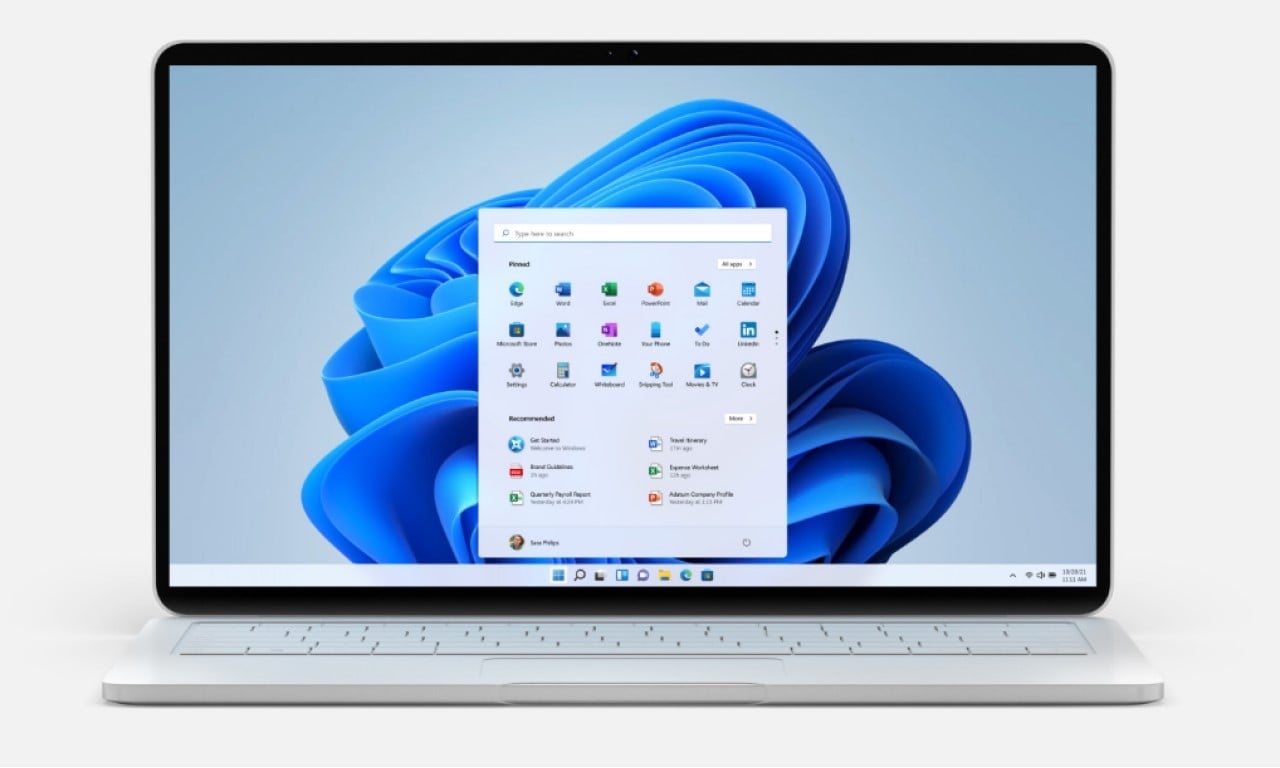
Gadgetren – Uninstall aplikasi yang tidak terpakai dapat menjadi solusi agar kinerja laptop atau komputer semakin ringan.
Microsoft Windows 11 untung mempunyai opsi yang cukup mudah untuk melakukannya. Tidak bisa disangkal bahwa sebagian di antara kita biasanya akan memasang aplikasi saat perlu menyelesaikan sebuah pekerjaan meskipun seiring berjalannya waktu hanya menjadi pajangan karena jarang digunakan.
Padahal jika dilakukan secara terus-menerus, hal tersebut sebenarnya dapat memperberat kinerja sekaligus memangkas ruang kosong media penyimpanan di dalam perangkat sehingga lama-kelamaan bisa menjadi sebuah masalah yang cukup mengganggu.
Apalagi di sisi lain, sistem operasi seperti Windows 11 secara khusus juga mempunyai berbagai macam fitur yang berwujud aplikasi bawaan atau biasa disebut bloatware yang mana sering kali hanya terasa sebagai pelengkap bagi sebagian orang.
Microsoft untungnya memberikan dukungan untuk uninstall aplikasi atau bloatware yang jarang digunakan di Windows 11. Kita bahkan bisa menggunakannya melalui Start Menu, Settings, Control Panel, maupun layanan pihak ketiga.
Cara Uninstall Aplikasi di Laptop Windows 11
Melalui Start Menu
- Klik tombol Start Windows
- Ketuk tombol All Apps
- Cari aplikasi yang akan dihapus
- Klik kanan pada aplikasi terkait
- Pilih opsi Uninstall
Ada dua kemungkinan yang akan terjadi selanjutnya di mana berupa pop-up konfirmasi dari Microsoft Store atau halaman Programs and Features dari Control Panel tergantung sumber pemasangan aplikasi terkait.
Kita dalam hal ini hanya perlu mengetuk tombol Uninstall jika yang muncul adalah jendela konfirmasi dari Microsoft Store. Sementara jika yang terbuka adalah halaman Programs and Features, klik kanan pada aplikasi terkait, pilih tombol Uninstall, lalu konfirmasi dengan tombol yang sesuai.
Melalui Settings
- Tekan tombol Start Windows dan huruf I pada keyboard secara bersamaan
- Buka tab Apps di panel menu sebelah kiri
- Ketuk setelan Apps & features
- Cari aplikasi yang ingin dihapus
- Klik More options (ikon tiga titik) di samping aplikasi tersebut
- Pilih Uninstall
Sama seperti cara uninstall aplikasi di Windows 11 melalui Start Menu, langkah selanjutnya akan bergantung pada sumber pemasangan aplikasi di mana kita bisa mengikuti petunjuk serupa untuk menyelesaikan proses ini.
Melalui Control Panel
- Tekan bersama-sama tombol Start Windows dan huruf R di keyboard
- Ketikan control pada halaman Run
- Tekan tombol Enter atau klik OK
- Masuk ke menu Programs jika diperlukan
- Klik Programs and Features
- Cari aplikasi yang mau kamu uninstall
- Klik kanan pada aplikasi tersebut
- Pilih Uninstall
- Konfirmasi dengan mengetuk tombol yang sesuai
Ketiga metode di atas merupakan cara yang paling mudah untuk melakukan uninstall aplikasi di laptop berbasis Windows 11. Namun jika masih membandel dan belum hilang, kita pun dapat mencoba layanan pihak ketiga seperti IObit Uninstaller dan Revo Uninstaller.
Melalui Aplikasi Pihak Ketiga
- Download dan pasang aplikasi yang ingin digunakan
- Setelah terpasang masuk ke menu Uninstall Program
- Pilih aplikasi yang dimaksud lalu ketuk Uninstall atau ikon tempat sampah
- Ikuti petunjuk yang muncul selanjutnya
Selain dapat digunakan untuk menghapus aplikasi yang sulit dihapus, layanan pihak ketiga umumnya juga akan membersihkan berbagai macam berkas pendukung seperti entri registry kosong, data program, hingga pintasan aplikasi yang tidak bisa ditangani oleh fitur bawaan Windows 11.
Namun tentu saja menggunakan setiap aplikasi akan berbeda. Kamu bisa menyesuaikan langkah-langkah dalam panduan kali ini atau mengunjungi halaman dukungan dari setiap layanan jika kesulitan saat memakainya.




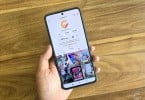







Tinggalkan Komentar